Bạn nghĩ Instagram chỉ được sử dụng trên điện thoại? Câu trả lời là: ngay cả đối với máy tính bạn cũng hoàn toàn có thể đăng bài lên ứng dụng rất dễ dàng. Hãy cùng GENK tìm hiểu cách đăng bài trên instagram bằng máy tình cực đơn giản dưới đây nhé!
Tóm tắt
Sơ lược về ứng dụng Instagram
Instagram là một ứng dụng mạng xã hội nổi tiếng toàn cầu được Kevin Systrom và Mike Krieger sáng lập tại Mỹ.
Ứng dụng cho phép người dùng đăng bài chia sẻ hình ảnh và video của mình trên điện thoại và ngay cả máy tính.
Hướng dẫn cách đăng bài trên Instagram bằng máy tính đơn giản.
Người dùng Instagram rất dễ đăng bài trên Smartphone, tuy nhiên nếu đăng bài trên máy vi tính thì liệu có khó không? Hoàn toàn đơn giản! Với các thao tác dưới đây, hôm nay mình sẽ giới thiệu cho các bạn các cách đăng bài trên Instagram bằng máy tính cực hiệu quả nhé:
Hướng dẫn đăng bằng máy tính qua trình duyệt Google Chrome
- Bước 1: Trước hết, bạn hãy vào trình duyệt Google Chrome trên máy vi tính Windows/ MacBook của bạn.
- Bước 2: Sau đó, bạn hãy vào trang instagram.com rồi tiếp tục đăng nhập vào tài khoản mà bạn sẽ đăng bài.
- Bước 3: Tại bước này, bạn nhấn chuột phải vào bất cứ nơi đâu trên trang web và sau đó thì chọn Kiểm tra/ Inspect.
- Bước 4: Lúc này, trình duyệt Chrome trên máy tính sẽ hiển thị một loạt ký tự coding dài dòng.
Nhưng ở đây, thứ bạn cần quan tâm đó chính là biểu tượng hình điện thoại và máy tính bảng hiện nằm ở góc trên của bên trái bảng Kiểm tra. Hãy nhấn vào biểu tượng đó.
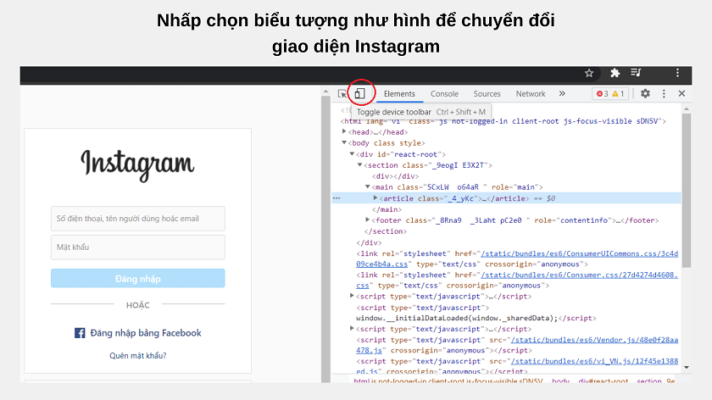
- Bước 5: Bây giờ, giao diện Instagram trình duyệt trên máy tình sẽ giống như giao diện Instagram của bạn trên điện thoại rồi nhé.
Và khi tùy chọn đăng bài đã được bổ sung, bạn chỉ cần đăng bài của mình lên Instagram thông qua cách tương tự như ở trên điện thoại là xong nhé!
Cách đăng bài trên instagram bằng máy tính qua trình duyệt Safari
Điều đặc biệt là trình duyệt Safari sẽ có các thao tác đăng bài trên Instagram tương đối khác hơn so với những trình duyệt còn lại. Các bước thực hiện như sau:
- Bước 1: Đầu tiên, bạn hãy mở trình duyệt Safari trên máy tính của mình, sau đó, bạn nhấn chọn Preferences → Advanced.
- Bước 2: Bạn để ý ở ngay dưới cùng của trang Advanced sẽ có danh mục Show Develop menu in the menu bar, bạn nhấn tick để chọn mục này.

- Bước 3: Tiếp theo, bạn hãy mở một trang hoặc tab Safari khác rồi truy cập vào instagram.com.
- Bước 4: Tại giao diện màn hình bạn sẽ thấy thanh menu, hãy nhấn chọn Develop → User Agent → Safari → iOS XX → iPhone. Ở bước này, bạn lưu ý XX sẽ có thay đổi tùy theo từng phiên bản iOS hiện tại.
- Bước 5: Tại đây, hãy làm mới trang Instagram (refresh). Khi máy trình duyệt refresh, người dùng sẽ thấy ở thanh công cụ góc dưới Instagram có dấu cộng giống y như giao diện điện thoại.
- Bước 6: Cuối cùng, bạn hãy nhấn vào dấu cộng, nó sẽ cho phép bạn chọn ảnh rồi đăng nội dung bài tương tự như khi sử dụng trên điện thoại.
Hướng dẫn cách đăng bài bằng máy tính qua trình duyệt Firefox
Bạn đã từng thực hiện những thao tác đăng bài Instagram qua trình duyệt Google Chrome thì trên Firefox cũng sẽ đăng bài tương tự như vậy. Các bước như sau:
- Bước 1: Đầu tiên, người dùng cũng mở trình duyệt Firefox lên và truy cập vào trang instagram.com.
- Bước 2: Sau đó tiếp tục nhấn chuột phải vào một vị trí nào cũng được trên trang rồi chọn Kiểm tra/ Inspect Element.
- Bước 3: Tại đây, cửa sổ mã nguồn sẽ xuất hiện. Và bạn chỉ cần quan tâm duy nhất đến biểu tượng điện thoại, máy tính bảng nằm ngay góc trên phía bên phải ngoài cùng của cửa sổ.
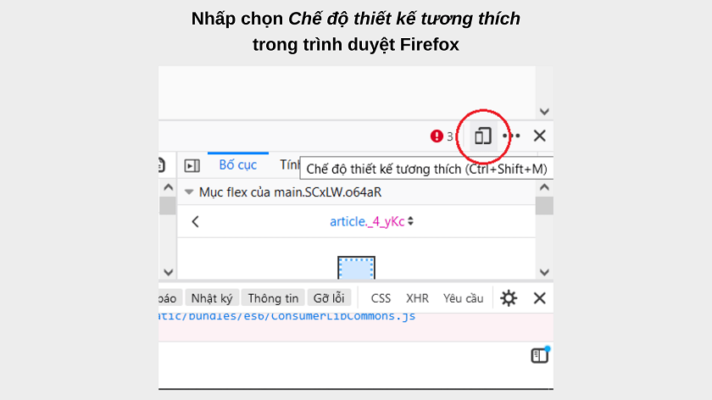
- Bước 4: Cuối cùng, bạn nhấn vào biểu tượng này để chuyển đổi Instagram từ giao diện trình duyệt sang giao diện điện thoại là xong nhé.
Cách đăng bài trên instagram bằng máy tính qua trình duyệt Cốc cốc
- Bước 1: Trước tiên, bạn mở trình duyệt Cốc Cốc trên máy tính rồi truy cập vào instagram.com
- Bước 2: Bạn nhấn chuột phải vào bất kỳ đâu và sau đó thì chọn Kiểm tra.
- Bước 3: Khi cửa sổ mã nguồn xuất hiện với hình thức giống như trình duyệt Google Chrome và trình duyệt Firefox. Bạn hãy tìm kiếm biểu tượng điện thoại và máy tính bảng rồi bấm vào để chuyển đổi.
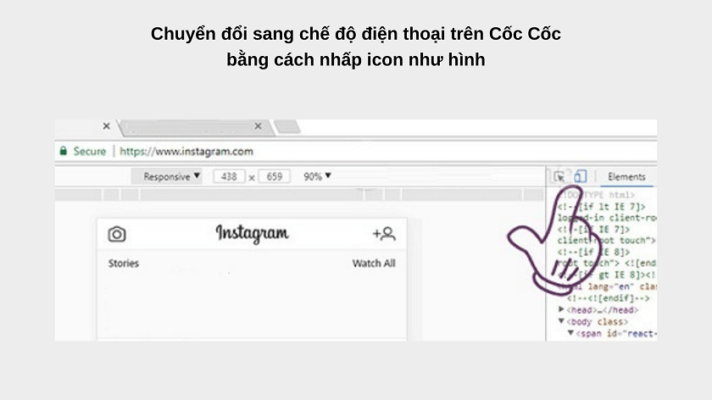
- Bước 4: Tiếp theo, người dùng có thể chọn Responsive hoặc bạn không chọn cũng được, nhưng bạn cần phải nhấn phím F5 để refresh lại trang đó.
- Bước 5: Khi bạn đã refresh xong thì giao diện của Instagram lúc này sẽ giống y như Instagram trên điện thoại và bạn thấy dấu cộng là để cho người dùng đăng bài.
Hướng dẫn đăng bài bằng máy tính qua phần mềm giả lập
Người dùng sẽ dùng một phần mềm giả lập rất phổ biến hiện nay có tên là BlueStacks App Player.
Đây chính là một phần mềm giả lập đã được giới phát triển các app và cả game sử dụng dùng để chạy thử cho ứng dụng. Vì vậy, người dùng sẽ có thể tận dụng BlueStacks này để chạy Instagram trên máy tính của mình.
- Bước 1: Bạn hãy tải app BlueStacks về máy qua link sau: [https://www.bluestacks.com/] và nhanh chóng cài đặt BlueStacks.
- Bước 2: Trong lúc bạn chờ đợi khởi động BlueStacks thì phần mềm sẽ yêu cầu bạn đăng nhập vào. Lúc này, bạn chỉ cần điền vào đó tài khoản Google của bạn và theo dõi kỹ các điều khoản sử dụng, sau đó nhấn chọn OK nếu bạn đã đồng ý.
- Bước 3: Ở các mục tùy chọn kế tiếp này là sẽ hoàn toàn theo ý của người dùng, vì vậy nếu bạn chỉ cần dùng BlueStacks để truy cập vào mỗi Instagram thì có thể bỏ phần check các tùy chọn ấy.
- Bước 4: Tiếp theo, bạn sẽ nhìn thấy có một phiên bản của cửa hàng Google Play/ CH Play. Hãy tìm ứng dụng Instagram trên thanh công cụ tìm kiếm đó và chọn Instagram chính thức rồi nhấn vào Install để tải về máy.
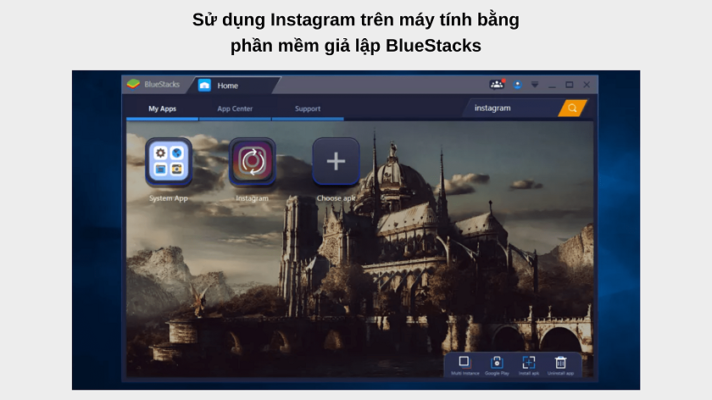
- Bước 5: Bạn đợi sau khi app đã tải xong, biểu tượng của Instagram sẽ hiển thị ngay dưới tab My Apps, bạn hãy nhấn vào đó để khởi động Instagram nhé.
Khi giao diện Instagram trên phần mềm giả lập này sẽ giống hệt như trên giao diện điện thoại, bạn chỉ cần nhấn chọn dấu cộng ngay tại thanh công cụ rồi chọn ảnh, viết caption để đăng bài nhé.
Trên đây là bài viết hướng dẫn cách đăng bài trên instagram bằng máy tình đơn giản và hiệu quả. Hy vọng những thông tin thủ thuật ứng dụng trên sẽ hữu ích đến bạn đọc.

